win10系统电脑使用过程中有不少朋友表示遇到过win10系统网易云音乐更改歌曲缓存位置的状况,当出现win10系统网易云音乐更改歌曲缓存位置的状况时,你不懂怎样解决win10系统网易云音乐更改歌曲缓存位置问题的话,那也没有关系,我们按照1、打开桌面上的网易云音乐; 2、然后选择右上方这个齿轮,进入设置界面;这样的方式进行电脑操作,就可以将win10系统网易云音乐更改歌曲缓存位置的状况处理解决。这一次教程中,小编会把具体的详细的步骤告诉大家:
1、打开桌面上的网易云音乐;

2、然后选择右上方这个齿轮,进入设置界面;
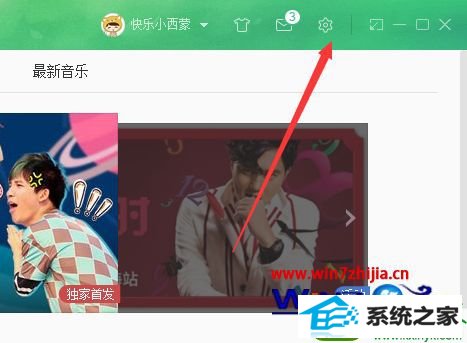
3、然后在设置里选择下载设置;
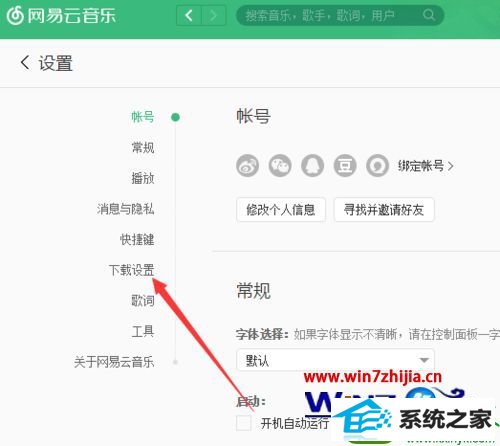
4、点击下载设置后可以看见缓存的目录位置;
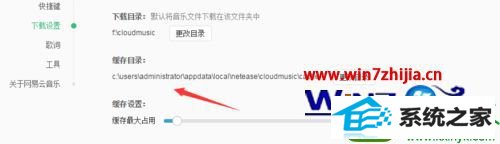
5、然后照着这个目录自己一步步找到缓存的位置,打开;
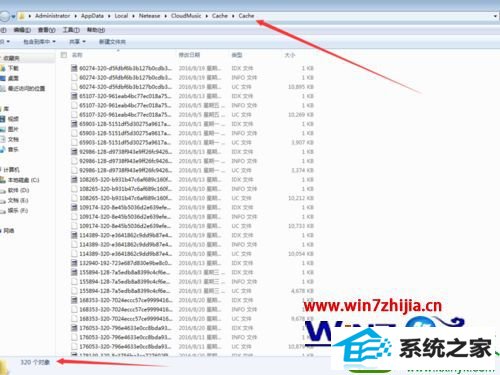
6、都是一些特殊格式的文件,不手动清理,360可以扫描的出来,但你不一定知道这个文件是云音乐的缓存歌曲;
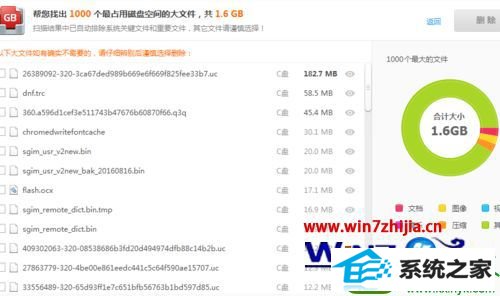
7、我们先手动删除这个缓存目录。然后在设置里更换缓存目录就好了。
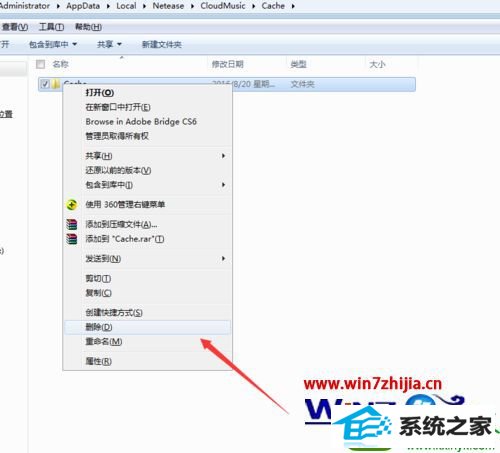

8、当你更改缓存目录时,系统会提示你需要注意的地方,(缓存会自己清除)所以也不需要自己手动删除,直接更改就好了。
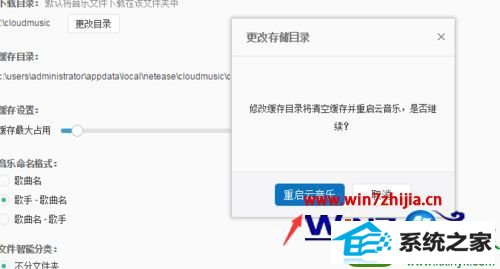
上述给大家介绍的就是win10系统下网易云音乐更改歌曲缓存位置的方法,有需要的用户们可以采取上面的方法步骤来进行更改吧。
闪兔装机卫士 木风雨林系统 萝卜菜xp系统下载 熊猫装机助理 笔记本u盘装系统 萝卜花园重装系统 系统城一键重装系统 专注于u盘启动盘制作工具 win10装机卫士 系统之家装机助手 系统城u盘启动盘制作工具 系统兔win7系统下载 企业版官网 浩海装机助理 华硕xp系统下载 深度装机卫士 正式版重装系统 小白重装系统 苹果win8系统下载 雨林木风装机管家